Когда вы выберете «Купить в подарок», вам будет представлен список ваших друзей в Steam. Из них вы можете выбрать, кому вы хотите отправить свой подарок. Если вы хотите отправить подарок человеку, которого нет в списке, вам нужно добавить его в друзья. Это необходимо для того, чтобы ваш подарок дошел до нужного человека.
Как вернуть деньги за игру в Steam
Учитывая все рекламные новости об игре, вы, вероятно, ждете ее выхода, чтобы купить ее в Steam. После покупки игры вы разочарованы и не хотите в нее играть. Она вам не нравится, в ней так много ошибок и недочетов. В связи с этим возникает вопрос, как вернуть деньги за непонравившуюся игру в Steam? Прежде чем требовать возврата денег за игру, необходимо знать несколько вещей
Когда я могу запросить возврат денег в Steam?
Вы должны запросить возврат в течение 14 дней после покупки. Вы также должны играть в игру менее двух часов. Вот что еще говорит Steam
Если вы не совсем соответствуете этим требованиям, вы все равно можете потребовать возврата денег. Однако у вас больше шансов получить его, если вы соответствуете следующим требованиям
Исходя из этого сообщения, можно сделать вывод, что 14 дней и 2 часа игры не являются главными факторами. Steam может тестировать приложения в соответствии с любыми спецификациями. Однако, если Steam обнаружит, что вы злоупотребляете системой возврата средств, вам, скорее всего, откажут.
Как запросить возврат в Steam
Запустите клиент Steam, перейдите на вкладку «Помощь» и выберите «Поддержка Steam». Прокрутите страницу немного вниз и нажмите «Покупки».
Примечание: Если у вас нет клиента Steam, зайдите на help.steampowered.com, войдите в свою учетную запись и выберите Shopping.
Steam отобразит историю ваших покупок за последние шесть месяцев. Покупки, сделанные в прошлом, не будут отображаться. Выберите здесь покупки, для которых вы хотите запросить возврат. Затем выберите «Я хотел бы запросить возврат средств». Затем заполните форму кратким описанием проблемы и отправьте форму. На обработку формы и получение денег на ваш кошелек Steam или банковский счет может уйти до недели.
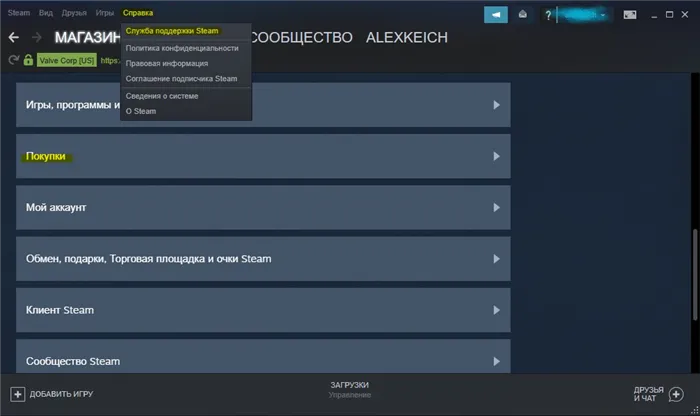
Как вернуть деньги за предзаказ в Steam
Если вы сделали предварительный заказ игры на Steam, а затем передумали ее покупать, вы можете вернуть деньги в любое время до выхода игры. Если вы сделали предварительный заказ игры более чем за три месяца, то вряд ли вы сможете вернуть деньги на свой банковский счет, но, возможно, вы сможете вернуть их на свой кошелек Steam.
- Чтобы вернуть деньги за предварительный заказ игры в Steam, проделайте выше описанные шаги, но выберите » Предварительный заказ «.
Когда вы выберете «Купить в подарок», вам будет представлен список ваших друзей в Steam. Из них вы можете выбрать, кому вы хотите отправить свой подарок. Если вы хотите отправить подарок человеку, которого нет в списке, вам нужно добавить его в друзья. Это необходимо для того, чтобы ваш подарок дошел до нужного человека.
Как сделать подарок в Steam правильно
В Steam вы можете приобретать контент, чтобы покупать игры как для своих друзей, так и для себя. В конце концов, если ваш друг — геймер, он будет рад получить на день рождения новый шутер или стратегическую игру. Давайте рассмотрим, как можно подарить игру в Steam и что еще можно подарить.

Как подарить другу игрушку в Steam.
Дарим стандартным способом
Сделать подарок в Steam несложно. Услуга включает в себя специальные инструменты, о которых многие игроки уже знают в магазине.
- Открываем вкладку «Магазин».
- Выбираем игру, которую хотим подарить и откладываем в корзину.
- В корзине нажимаем кнопку «Купить в подарок».
- Выбираем друга из списка либо же вводим его e-mail. При этом адрес электронной почты может принадлежать пользователю, который даже не зарегистрирован в Стиме, и он всё равно сможет принять презент. Ему придёт письмо с радостным извещением и инструкциями по активации.
- Нажав на кнопку «Отложить доставку», выбираем время, в которое игроку будет доставлена игра. Это дополнительная опция, с помощью которой можно сделать подарок, например, точно в День рождения.
- На следующей странице пишем записку.
- Выбираем способ оплаты: PayPal, Visa, MasterCard, American Express, Qiwi, WebMoney или мобильный платёж.
- Наконец, отправляем наш презент другу.
Если друг находится в Steam, как он может найти игры, которые ему нравятся? У него может быть список желаний. Узнайте, открыт ли он для вас, и выберите из него подарок.
Все игры в Steam можно подарить только один раз. После отправки вы не сможете передать его другим лицам. Аналогичным образом, вы не можете самостоятельно отправлять приобретенное программное обеспечение.
Другие способы
Как еще я могу передавать купленные игры друзьям? Stim имеет важные особенности активации. Где я могу найти эти ключи? Огромное количество различных компаний предоставляют ключи в рекламных целях. Как и различные группы Вконтакте, посвященные сообществу Steam. Иногда они продают игры со скидкой.
Важно. Однако будьте осторожны. Такие ключи не всегда могут быть правильными. Если он введет ключ и получит тестовую версию, или если ключ окажется неверным, ваш друг вряд ли будет доволен. И это происходит при покупке из неизвестного источника. Поэтому, прежде чем купить и отправить подарок, проверьте «продавца» с осторожностью.
Если мне что-то подарили?
Если кто-то решил сделать вам подарок, об этом легко узнать. Войдите в Steam, и вы сразу же увидите уведомление. Также проверьте свою электронную почту. Может быть, ваш друг решил послать вам подарок туда. Если вы примете подарок, ваш друг получит уведомление.
Что ещё можно подарить?
Пожертвования в Steam касаются не только игры, но и предметов в игре. Например, карты или крутые скины. Некоторые игры могут стоить довольно дорого. Например, Dota 2 и Counter Strike: Global Offensive стоят больших денег. Если он у вас есть, вы можете использовать его, чтобы сделать своему другу хороший подарок.
- Заходим на страничку игрока.
- Нажимаем на кнопку «Ещё», которая находится рядом с «Отправить сообщение».
- Выбираем «Предложить обмен».
- Выбираем нужную вещь.
- Соглашаемся с тем, что хотим отдать её в подарок.
- Отправляем.
Когда ваш друг зайдет в Интернет и увидит это предложение обмена, ему останется только нажать кнопку «Принять». Если вы хотите сделать подарок игроку, который не является вашим другом, что, конечно, маловероятно, вам нужна его коммерческая ссылка. Нажав на него, вы также сможете обменяться с этим игроком добычей.
В Steam вы можете приобретать контент, чтобы покупать игры как для своих друзей, так и для себя. В конце концов, если ваш друг — геймер, он будет рад получить на день рождения новый шутер или стратегическую игру. Давайте рассмотрим, как можно подарить игру в Steam и что еще можно подарить.
Существующие методы
Для начала давайте рассмотрим все способы, с помощью которых вы можете сделать другу приятный подарок. В современном мире цифровые копии игр среди молодежи стали точно таким же ценным подарком и сюрпризом, как и настоящая вещь. В Steam вы можете купить игру и бесплатно отправить ее другому пользователю. Это можно сделать следующими способами.
- Приобрести в магазине и отправить сразу в подарок.
- Подарить копию позже через инвентарь.
- Купить и назначить определенную дату для отправки (например, день рождения).
Таким образом, вы можете подарить игру другу по Steam за несколько шагов. Однако необходимо помнить об ограничениях рынка. Во-первых, вы не можете покупать и обмениваться ключами с другим пользователем, если вы вошли в систему на новом компьютере и не подождали 14 дней для подтверждения. Во-вторых, вы должны подтвердить все покупки по электронной почте или верификацией через мобильный телефон. И, наконец, вашему счету не должно быть запрещено торговать или обмениваться. В списке друзей также должны быть нужные пользователи.
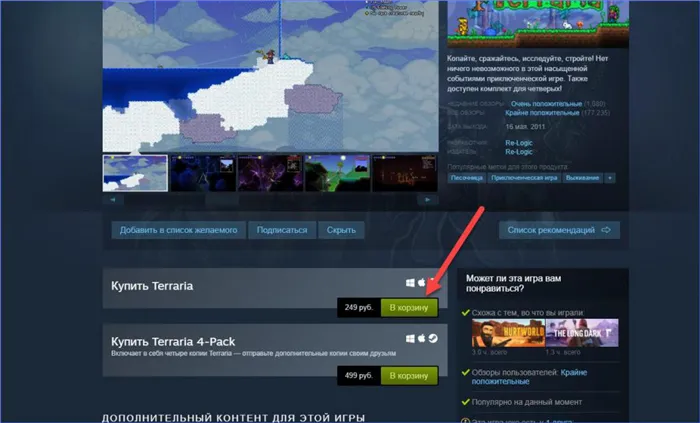
Покупка в подарок
Во-первых, узнайте, как дарить игры steam прямо из магазина. Следующее руководство поможет вам сделать именно это:.
- В магазине Steam найдите нужный проект и откройте страницу с его описанием.
- Теперь найдите строку со стоимостью (она может отличаться для разных регионов) и нажмите на кнопку «В корзину».
- Для перехода к продолжению процедуры вам необходимо перейти в корзину. Приложение сделает это автоматически, а если вы хотите добавить еще несколько позиций в корзину, то вернуться к ней можно будет через верхнее меню.
- После этого кликните по зеленой кнопке «Купить в подарок». Далее укажите друга, которому хотите отправить копию игры. Он должен находиться во френд-листе на вашем аккаунте.
- Указав пользователя, кликаем на «Продолжить».
- Выбираем способ оплаты и указываем платежные данные.
- Подтверждаем транзакцию. После чего на электронную почту друга приходит уведомление о подарочной копии. Он может активировать ее или по ссылке в том же письме, или через приложение Steam.
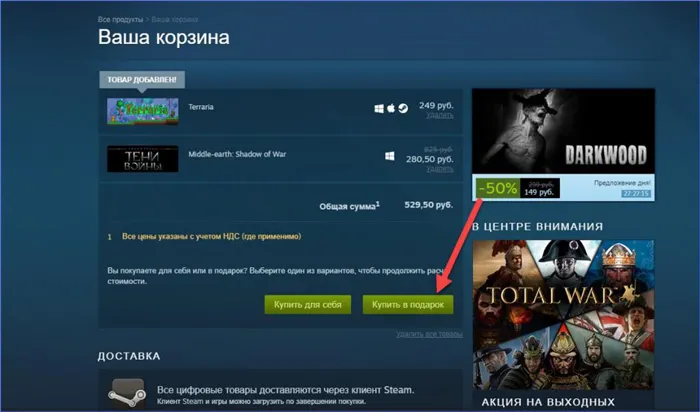
Отложенный подарок
Далее рассмотрим варианты, позволяющие подарить игру другу по Steam на определенную дату или событие. Таким образом, вы сможете пожелать своим игрокам долгих лет, не боясь забыть об этой важной дате.
Для этого снова обратитесь к пункту 4 предыдущей процедуры. Только в этот раз вам нужно выбрать пользователя из списка друзей и выбрать «Отложить доставку». Внизу вы увидите поле для указания даты (день, месяц, год или точное время). Уведомление будет отправлено на электронную почту вашего друга до указанной даты. Таким образом, вы можете подарить игру своим друзьям в Steam, даже если у них нет учетной записи. Вы получите приглашение с инструкциями на электронный ящик вашего друга. Осталось рассмотреть последний вариант подарка.
Этот вариант заключается в отправке подарочного письма через ваш инвентарь. Это работает, если вы ранее получили рекламный подарочный сертификат и не активировали его в своем аккаунте.
Если игра не новая, вы можете приобрести версию GOTY, которая уже содержит все доступные дополнения. Стоимость пакета всегда будет дешевле, чем цена только игры и дополнений.
Как подарить Steam игру в подарок
Одна из лучших вещей в играх — это то, как они объединяют людей. В век цифровой дистрибуции стало как никогда просто дарить игрушки друзьям и родственникам в любой точке мира. Игровая платформа Valve для ПК, Steam, не знает, как покупать или продавать игры для ПК. Это почти наверняка самый простой способ предложить кому-то игру на выбор. Вот краткое руководство, как подарить кому-то игру в Steam.
Прежде чем мы начнем, стоит отметить, что Valve недавно изменила свою политику в отношении подарков в Steam. Больше невозможно скрывать дополнительные пароли для безопасного распространения или предлагать игры людям, у которых нет учетной записи Steam. Оставшиеся коды от предыдущей системы все еще существуют, и мы покажем вам, как их дарить, в конце, но отныне все подарки будут требовать следующего процесса Поклонникам криптовалюты также придется на некоторое время вернуться в интернет, поскольку Valve прекратила принимать Bitcoin в качестве оплаты из-за нестабильности валюты.
Если вы не уверены, какие игры предложить, вы можете приобрести коды кошелька Steam. Таким образом, получатель может принять решение. Этот процесс описан в конце данного руководства.
Как подарить новую игру в Steam
Раньше вы могли отправлять игры любому человеку, имеющему адрес электронной почты. В этом сообщении содержались инструкции по настройке учетной записи Steam и загрузке нового приобретения. Теперь вы можете предлагать новые игры только тем людям, которые уже имеют учетную запись Steam и находятся в списке ваших друзей.
1. убедитесь, что у ваших друзей есть учетная запись Steam
Если вы хотите приобрести игру для человека, у которого нет учетной записи Steam, вам нужно будет создать новую учетную запись и загрузить клиент Steam.
После их создания необходимо перейти в выпадающее меню «Друзья», выбрать «Добавить друга», найти его имя пользователя и пригласить его стать другом. Как только они примут ваш запрос, вы сможете отправить им игрушку.
2. найдите игрушки, которые вы хотите купить, и добавьте их в корзину.
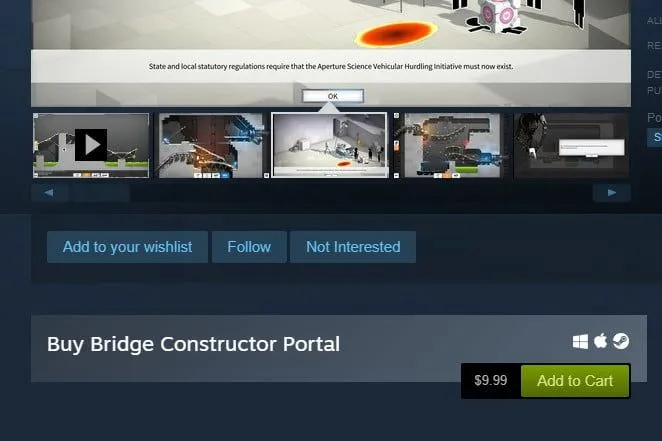
Найдите игру, которую вы хотите подарить, в магазине Steam либо непосредственно в клиенте, либо через веб-портал и выберите Добавить в корзину. Если на вашем аккаунте уже есть эта игра, над вариантами покупки появится надпись «Купить эту игру в подарок другу».
3. выберите «Купить в подарок».
Если вы уже владеете игрой, опция «Купить для себя» будет отключена и больше не будет работать, так как вы больше не сможете иметь несколько копий одной и той же игры.
4. выберите получателя
Выберите получателя из списка друзей. Если вы приезжаете поздно и хотите сделать сюрприз по определенному случаю, вы можете запланировать доставку на более позднюю дату и время.
5. введите персональное сообщение.
Персонализируйте свой подарок, введя имя друга и написав сообщение. Это может быть что угодно — от простого поздравления с днем рождения или с праздником до искреннего письма или смешного послания.
6. завершите покупку.
После того, как вы персонализировали подарок с помощью бирок, нажмите кнопку Продолжить, и вы перейдете на обычный экран покупок, где вы сможете продолжить, как если бы вы купили игрушку самостоятельно. Затем ударите себя в ответ, потому что вы сделали это! Какой ты хороший друг, подаривший игрушку.
Как подарить дублирующую игру в Steam
Недавно компания Valve изменила свою политику в отношении подарков Steam, чтобы пресечь деятельность крупных реселлеров и людей, обходящих региональные различия в ценах, запретив им покупать и бесконечно хранить игровые коды. Все коды, которые могли остаться, по-прежнему присутствуют и могут быть введены, как и раньше.
1. на вкладке Игры в клиенте Steam выберите Управление подарками и всеми посетителями.
Эта опция появится только в том случае, если вы используете клиентскую программу Steam, поэтому перед поиском обязательно загрузите ее.
2. выберите двойную игру, которую вы хотите подарить.
Если есть две игрушки, которые вы можете подарить, они появятся в сетке. Выберите игру, переместитесь вправо и нажмите Отправить подарок…. кнопка.
На следующей странице вы можете подарить игру, используя адрес электронной почты получателя или отправить ее напрямую через Steam, но он должен быть в списке ваших друзей.
После того как вы каким-либо образом зарегистрировали получателя, нажмите кнопку Далее и перейдите к шагу 5 выше.
Если кто-то решил сделать вам подарок, об этом легко узнать. Войдите в Steam, и вы сразу же увидите уведомление. Также проверьте свою электронную почту. Может быть, ваш друг решил послать вам подарок туда. Если вы примете подарок, ваш друг получит уведомление.
Способы оплаты
В настоящее время Steam принимает следующие способы оплаты Распечатайте и сохраните квитанцию для каждого платежа. Вы получите копию чека, подтверждающего покупку, по электронной почте.
Ваши друзья получат электронное письмо с вашим личным сообщением, в котором вы сообщите им, что они получили подарок. Ваши друзья также получат сообщение о подарке в клиенте Steam.
Как проверить, дошел ли мой подарок?
Вы можете проверить статус вашего подарка на странице инвентаризации. Вы также можете проверить свой подарок в клиенте Steam. Для этого нажмите «Игры» в главном меню и выберите «Управление подарками и всеми посетителями». «.
Когда подарок отправляется другу, он может выбрать, принять его или отклонить. Если ваш друг примет решение, ему будет отправлено соответствующее электронное письмо. Если ваш друг решит ничего не делать с подарком, мы автоматически отменим и вернем деньги за покупку подарка через 30 дней.
Как активировать присланный мне подарок?
Если вы еще не зарегистрировались в Steam, вы можете загрузить и установить его здесь. Когда вы это сделаете, вам будет предложено создать новую учетную запись или войти в существующую. Если у вас еще нет учетной записи Steam, зарегистрируйтесь.
1. Вы получите электронное письмо со ссылкой для активации подарка или уведомление в правом верхнем углу приложения Steam.
2.Нажмите на это уведомление, и появится экран подтверждения, позволяющий принять или отклонить подарок. Если вы нажмете кнопку Принять, подарок будет немедленно добавлен в вашу библиотеку.
Если вы решите отказаться от подарка, деньги будут возвращены тому, кто первоначально отправил подарок. При отказе от подарка вы можете написать сообщение отправителю. Независимо от того, напишете вы это сообщение или нет, отправитель получит электронное сообщение о том, что подарок отклонен.
3.После добавления игры в библиотеку она появится в списке игр Steam. Нажмите «Установить», чтобы загрузить и начать играть.
Если в вашей библиотеке уже есть эта игра, вы получите уведомление и не сможете добавить ее.
Если у вас еще нет игры, вы получите всплывающее уведомление с просьбой подтвердить ваше действие. Если вы активируете пакет и он содержит игры, которые уже есть на вашей учетной записи, вы будете уведомлены о том, что не получите дополнительные копии этих игр.
Если вы попытаетесь добавить дополнение, которое требует мастер-игру, которой у вас нет, вы получите сообщение об ошибке.







